《转载》
https://www.jb51.net/article/143296.htm
https://www.cnblogs.com/jescs/p/6955787.html
1.linux环境部署:在Linux服务器先安装jdk:
2.以jdk-8u172-linux-x64.tar.gz为例:
下载地址:http://www.oracle.com/technetwork/java/javase/downloads/index.html
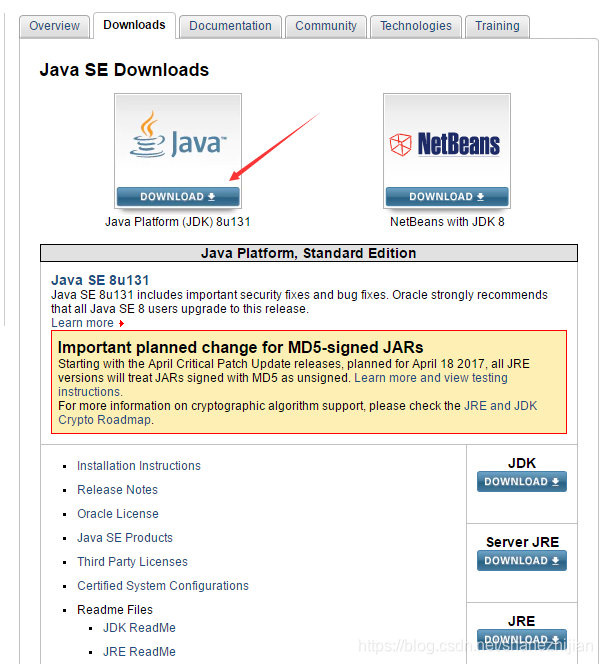
1.根据自己的服务器的机型选择:小编的是64位的,这里就以64位为例:
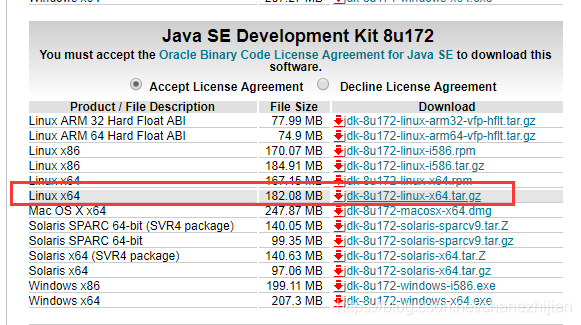
3.然后把下载tar.gz文件发送到服务器上:
这里我们可以使用xshell,连接服务器,同时也要下载xftp来连接服务器,然后通过xftp,把这些对应的文件的文件传到服务器上,对应的xshell,如下是我的云开盘地址,免密码下载;
链接: https://pan.baidu.com/s/1I4C6z_ooo9MsANJqQNRvfQ 密码: 7mbk
4.然后安装xshell文件,然后配置对应的服务器的ip,对应用的用户名,密码
5.然后安装xftp,安装成功之后,查看xshell的连接界面,会有一个xftp的图标,

6.此时点击xftp然后点击并且能够看到,左边是自己的本地,右边是服务器的文件,这样就方便用户查看服务器的文件,也可以随时上传文件到服务器;
7.把jdk的压缩包传到服务器,并且放到/opt目录
8.cd /opt
9.给安装包赋予运行权限
10.chmod 755 jdk-8u172-linux-x64.tar.gz
11.然后:ll
12.查看文件此时有了执行权限:-rwxr-xr-x 1 root root 190921804 Jul 5 13:26 jdk-8u172-linux-x64.tar.gz
13.然后解压:tar xzvf jdk-8u172-linux-x64.tar.gz /usr/lib
14.然后开始配置环境变量:(具体的Jdk的路径以自己的解压路径为准)
15.vim /etc/profile
16.输入 i 让文件变为编辑模式,然后输入的对应的环境变量:
export JAVA_HOME=/usr/lib/jvm/jdk1.8.0_172 //JDK安装路径
export JRE_HOME=
J
A
V
A
H
O
M
E
/
j
r
e
e
x
p
o
r
t
C
L
A
S
S
P
A
T
H
=
.
:
{JAVA_HOME}/jre export CLASSPATH=.:
JAVAHOME/jreexportCLASSPATH=.:{JAVA_HOME}/lib:
J
R
E
H
O
M
E
/
l
i
b
e
x
p
o
r
t
P
A
T
H
=
{JRE_HOME}/lib export PATH=
JREHOME/libexportPATH={JAVA_HOME}/bin:$PATH
然后 输入:esc,然后输入:wq 回车
17.使配置文件生效,source /etc/profile
18.然后检查,java -version
结果出现:java version “1.8.0_172”
Java™ SE Runtime Environment (build 1.8.0_172-b11)
Java HotSpot™ 64-Bit Server VM (build 25.172-b11, mixed mode)
说明配置成功;
然后配置linux,环境下的jmeter环境:
1.下载:apache-jmeter-4.0.tgz,上传到服务器;(同时本地也要保留一份,以后会用到的)
2.然后解压到当前传的目录:jmeter
tar zxvf apache-jmeter-4.0.tgz jmeter
3.然后把解压的文件配置到对应的环境变量:
export JMETER_HOME=/root/jmeter /jmeter安装路径/
exportCLASSPATH=
J
M
E
T
E
R
H
O
M
E
/
l
i
b
/
e
x
t
/
A
p
a
c
h
e
J
M
e
t
e
r
c
o
r
e
.
j
a
r
:
JMETER_HOME/lib/ext/ApacheJMeter_core.jar:
JMETERHOME/lib/ext/ApacheJMetercore.jar:JMETER_HOME/lib/jorphan.jar:
C
L
A
S
S
P
A
T
H
e
x
p
o
r
t
P
A
T
H
=
CLASSPATH export PATH=
CLASSPATHexportPATH=JMETER_HOME/bin:
P
A
T
H
:
PATH:
PATH:HOME/bin
4.source /etc/profile 目的让配置文件生效
5.[root@yace01 ~]# jmeter -v

6.如上图标说明配置成功了;
7.JMeter和JMeterPlugin的下载安装;
JMeterPlugin可以把JMeter生成的jtl文件做出很好的统计图,同时还支持机器的cpu、memory、swap、disk io和network的监控,是个不错的插件。
8.liunx环境启动Jmeter;
Jmeter安装路径下jmeter/bin/找到jmeter.sh文件
执行命令./jmeter.sh 如果安装的liunx系统有gui桌面会成功打开jmeter页面
9.执行命令(脚本路径下执行)jmeter -n -t [脚本名称] -l [保存文件名称】
示例: jmeter -n -t ceshi.jmx -l ceshi.jtl




















 8320
8320











 被折叠的 条评论
为什么被折叠?
被折叠的 条评论
为什么被折叠?








